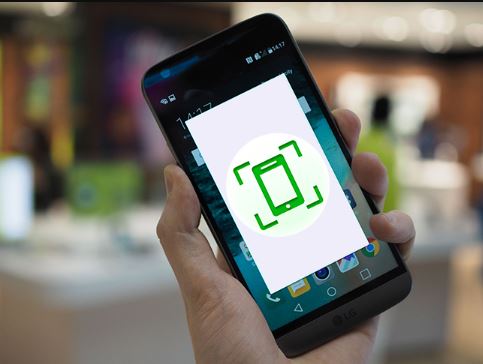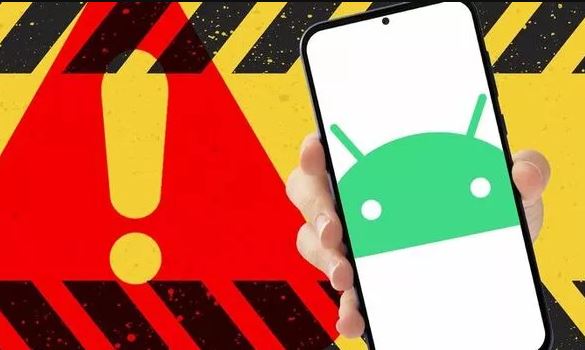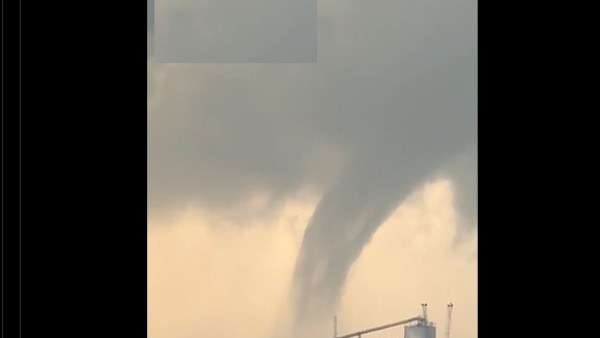تتمثل إحدى الميزات الرئيسية لنظام التشغيل أندرويد، الذي جعل العديد من المتحمسين للتكنولوجيا يفضلون استخدامه مقارنة بأنظمة تشغيل الأجهزة المحمولة الأخرى، في أنه يمنحك الحرية لفعل أي شيء تريده، أو تثبيت أي تطبيق تريده كما أنه يمكنك تخصيص كل شيء تقريبا عن هاتفك.
وبحسب ما ذكره موقع "makeuseof"، يضع بعض من مصممي التطبيقات طرق من أجل حماية البيانات والمعلومات وخصوصية مستخدميها، سواء كان الأمر يتعلق بالخصوصية أو الأمان، فقد تقييدك بعض التطبيقات ومنصات التواصل التي تستخدمها على جهازك من أخذ سكرين شوت للشاشة داخل التطبيق.
وبالإضافة إلى ذلك تحظر معظم تطبيقات البنوك والدفع لقطات الشاشة لأسباب أمنية، كما يحظر متصفح Chrome لقطات الشاشة في علامات تبويب التصفح المتخفي والنوافذ لأسباب تتعلق بالخصوصية، وعلى سبيل المثال يتعذر التقاط لقطة شاشة لصور تيليجرام ذاتية التدمير.
ولحسن الحظ، هناك طرق مختلفة لالتقاط لقطات شاشة في التطبيقات المحمية التي لا تسمح لك بذلك على هواتف أندرويد، إليك كيفية القيام بذلك:
الطريقة الأولى: استخدام مساعد جوجل:
يعد مساعد جوجل Google Assistant، هو تطبيق مضمن في معظم هواتف أندرويد، يتيح لك التقاط لقطات الشاشة دون استخدام مجموعة الأزرار، إليك الخطوات:
1. افتح التطبيق المحمى الذي تريد التقاط لقطة شاشة له.
2. قم أولا بتفعيل مساعد جوجل على جهازك، وعند فتح التطبيق المحمى يمكنك قول Hey Google! أو الضغط مع الاستمرار على مفتاح الصفحة الرئيسية أسفل الشاشة.
3. ثم انطق أو اكتب التقط لقطة شاشة أو اسكرين شوت، وسيقوم مساعد جوجل تلقائيا بالتقاط لقطة شاشة لما هو معروض على الشاشة بصورة مباشرة.
الطريقة الثانية: أخذ لقطات الشاشة باستخدام scrcpy:
يمكن لتطبيق scrcpy تجاوز أي نوع من قيود لقطة الشاشة في تطبيقات أندرويد، فهو برنامج نسخ شاشة خفيف الوزن يتيح لك عرض شاشة هاتف أندرويد والتحكم فيها على جهاز الكمبيوتر الخاص بك، وبمجرد نسخ شاشة هاتف أندرويد على جهاز الكمبيوتر الخاص بك، ويمكنك ببساطة استخدام شاشة الطباعة أو أداة القطع لالتقاط لقطات شاشة.
1. افتح موجه الأوامر على جهاز الكمبيوتر الخاص بك، يمكنك القيام بذلك من خلال البحث عن cmd في قائمة ابدأ.
2. بمجرد دخول موجه الأوامر، قم بتشغيل الأمر التالي: scoop install scrcpy
3. سيقوم هذا الأمر Scoop بتثبيت scrcpy، على الجهاز قد يستغرق هذا بعض الوقت بناءً على سرعة اتصالك بالإنترنت.
4. قم بتثبيت تطبيق scrcpy على هاتفك، ثم انتقل إلى الإعدادات على هاتف أندرويدالخاص بك.
5. قم بالتمرير لأسفل وحدد خيارات المطور.
6. اضغط على المفتاح المجاور لخيار USB Debugging لتغييره إلى On.
7. قم بتوصيل هاتفك بـ USB بجهاز الكمبيوتر الخاص بك.
8. افتح موجه الأوامر، ثم اكتب الأمر scrcpy واضغط على Enter.